Garmin Connect är en plattform som handlar om att hjälpa dig att hålla dig i form, ge dig sätt att få ut mesta möjliga av din träning eller helt enkelt hålla dig närmare på din hälsa.
När du har parat den ihop med en kompatibel Garmin-enhet öppnar du dörren till en mängd funktioner och inställningar som du har full kontroll över och kan välja vilka som kommer att vara mest användbara för dig.
Att starta Garmin Connect för första gången kan verka skrämmande. Det är därför vi har valt ut några viktiga funktioner och hur du ställer in dem för att hjälpa dig att få den bästa upplevelsen när du är redo att flytta.
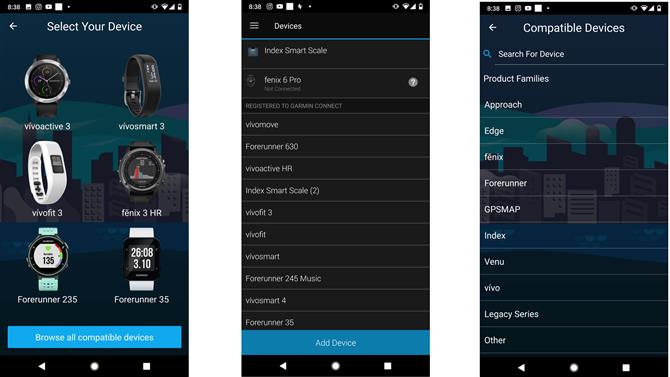
(Bildkredit: Garmin)
Så här kopplar du in din enhet med Garmin Connect
För att få ut mesta möjliga av Garmin Connect måste du koppla den till en Garmin-enhet – och det finns många av dem där ute, inklusive träningsspårare, körklockor, smartur och cykeldatorer.
Para ihop en av dessa enheter till appen görs i stort sett på samma sätt. När du har laddat ner mobilappen från dess respektive butik på din telefon och du har skapat ett konto med din e-post, starta appen och leta sedan efter listrutan i appens övre vänstra hörn.
Dagens bästa Garmin-erbjudanden: GARMIN – FORERUNNER 25 -… Garmin Forerunner 25Utomhusväxling $ 69,99Visa erbjudandeSe alla priserGarmin Forerunner 35 GPS … Garmin Forerunner 35Kohl’s $ 129,99Visa erbjudandeSe alla priserVi kontrollerar över 130 miljoner produkter varje dag för de bästa priserna Visa alla erbjudanden
Därefter letar du efter alternativet Garmin Devices. Om du har parat en Garmin-enhet med Garmin Connect tidigare, ser du den här. Om det är första gången du gör det ser du också alternativet Lägg till enhet. Vissa Garmin-enheter visas, men du ser också alternativet att bläddra bland alla kompatibla enheter.
När du har hittat din enhet väljer du den och den börjar koppla ihop processen via Bluetooth-anslutningen på din telefon och enhet.
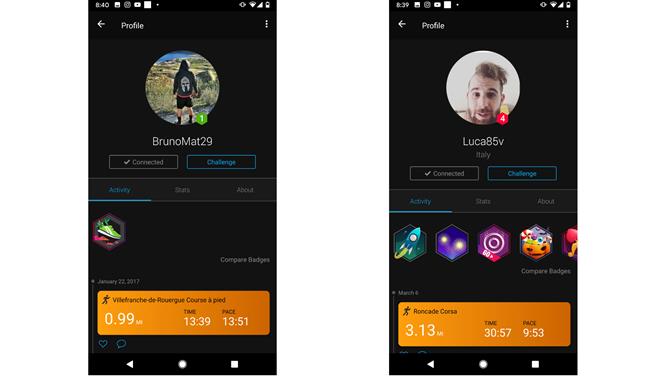
(Bildkredit: Garmin)
Hur man går med i grupper och ansluter
I likhet med många hälso- och träningsprogram låter Garmin Connect dig söka vänner och kollegor och träningsälskare för att ge dig det motivationsmässiga drivkravet för att hålla dig uppe på dina stegmål eller utrota dessa mil.
Anslutningar är i huvudsak profiler för personer vars aktivitetsdata du kan visa. Dessa profiler och aktiviteter kan ses i appens nyhetsflöde. Om du vill söka efter anslutningar kan du göra det från den dedikerade fliken. Om du har information om någon som använder Garmin Connect kan du mata in deras information i sökfältet. Du kan också söka efter Connect-användare med Facebook, Google-kontakter och dina telefonkontakter.
Om du är orolig för vilken information du delar när du har gjort en anslutning låter Garmin dig redigera dina integritetsinställningar för att få större kontroll över vad som delas med andra användare.
Tillsammans med att hålla ett öga på dina anslutningar kan du också gå med i offentliga grupper som till exempel kan inrättas av cykel- eller springklubbar. När du har känt till gruppens detaljer kan du helt enkelt söka efter dem och se aktuella medlemmar, senaste aktiviteter och lite grundläggande information om gruppen. Klicka bara på de tre punkterna i det övre högra hörnet, välj ”Gå med i gruppen” och du är i.
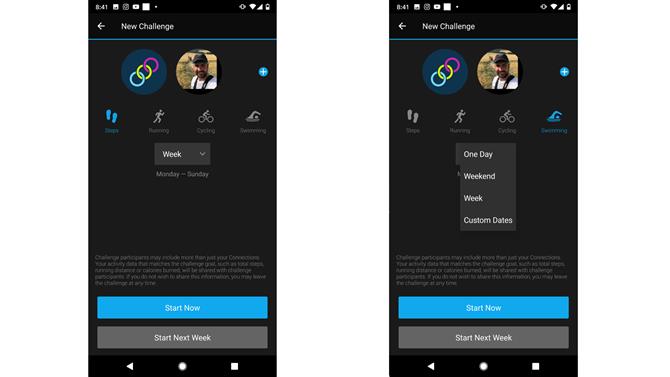
(Bildkredit: Garmin)
Hur man skapar utmaningar
Detta är ett riktigt trevligt och enkelt sätt att skapa ett konkurrenskraftigt element i din veckovisa aktivitet genom att ta på sig andra för att fullborda utmaningar, vilket kan göras under en rad aktiviteter och tidsperioder. När utmaningen är över kommer du att skickas via e-post så att du får besked i Garmin Connect-appen som är vinnaren och har de skryta rättigheterna. Du kan göra så många av dessa utmaningar som du vill så det behöver inte vara en engång.
För att ställa in en utmaning hittar du alternativet som en flik längst ner i Garmin Connect-appen. Klicka bara på ”Skapa utmaning” och den eller de personer du vill tävla mot.
Därefter kan du välja vilken aktivitet du ska tävla om. Det kan vara över dagliga steg, löpning, cykling och simning. Du kan sedan välja om utmaningen ska äga rum en enda dag, helg, en hel vecka eller på anpassade datum. Hit ’Start Now’ så kommer utmaningen officiellt att börja.
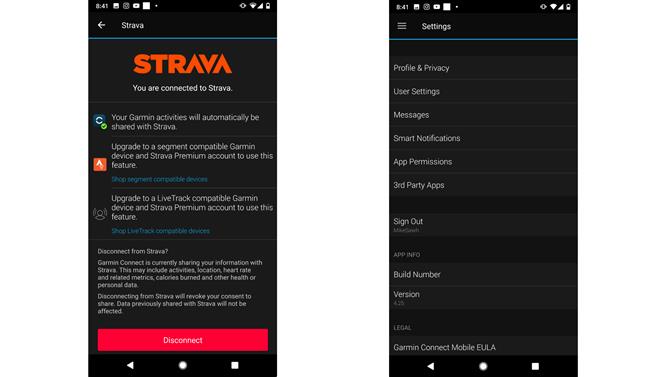
(Bildkredit: Garmin)
Hur man länkar Garmin Connect till Strava
Något du inte kan göra på Garmin Connect är att spåra aktiviteter manuellt. Detta är ett nav för data som fångas in av din kompatibla Garmin-enhet. Du kan ansluta den till andra plattformar där du kan spåra aktiviteter inklusive löpning och cykling favorit Strava.
För att ansluta Garmin Connect till Strava så att du kan se data i båda apparna måste du gå till Inställningar och leta efter ’Tredjepartsappar’. Leta efter Strava så ser du en uppdelning av vad som kommer att delas av apparna. Du måste sedan trycka på knappen Anslut där du blir ombedd att logga in på ditt Strava-konto för att slutföra anslutningen. Om allt har planerat kan du använda de två apparna tillsammans på ett riktigt användbart sätt.
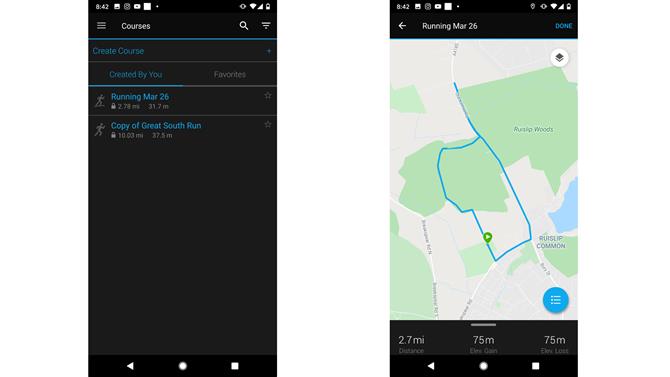
(Bildkredit: Garmin)
Hur man skapar kurser
Detta är en praktisk funktion att veta om du besöker någonstans ny och vill ha en enkel väg att följa eller om du vill se till att du kan komma hem och inte gå vilse i timmar.
Det snabbaste sättet att skapa en kurs är att leta efter utbildningsalternativet och sedan välja ’Kurser’. Därifrån väljer du ’Skapa kurs’ och välj sedan kurstyp. Detta är främst en funktion utformad för cykling och löpning.
Du kan sedan välja att välja en automatisk kurs som skapas från en enda startpunkt. Du ger det ett namn, avstånd och vilken riktning du ska gå. Den skapar sedan kursen inklusive kursavstånd, höjningsförstärkning och förlust.
Det finns också möjlighet att välja ”Anpassad” för att skapa din egen om du vill ta in någon ny terräng eller blanda upp väg- och stigmiljöer.
När du är klar med att utforma din kurs klickar du på ”Spara” så kommer du att använda den.
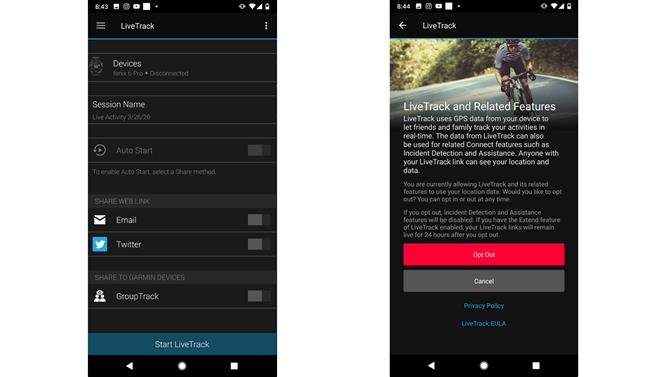
(Bildkredit: Garmin)
Hur man använder LiveTrack
Om du planerar att åka på en stor solo-lopp eller åka och du vill att dina vänner eller familj ska kunna hålla ett öga på var du är, är LiveTrack definitivt en funktion att bekanta dig med. Det låter i princip andra se information i realtid om din aktivitet. Denna information kan inkludera aktuell plats, avstånd och till och med hjärtfrekvens. Det kan ses på en webbsida och är tillgängligt via en länk som delas via e-post eller till och med på Twitter.
För att LiveTrack ska fungera behöver den som utför aktiviteten en kompatibel Garmin-enhet med dem ihopkopplad med Garmin Connect på en telefon som har en mobilanslutning.
För att konfigurera det måste du leta efter ’Säkerhet & spårning’ i appen Connect och välja ’LiveTrack’. Välj den enhet du vill ansluta, ge sessionen ett namn och välj hur du vill dela LiveTrack-länken. Välj ”Start LiveTrack” så är du redo att gå.
Ett bra tips är att vänta på en bra GPS-signal på din enhet så att du delar den mest pålitliga platsinformationen till dem som följer aktiviteten.
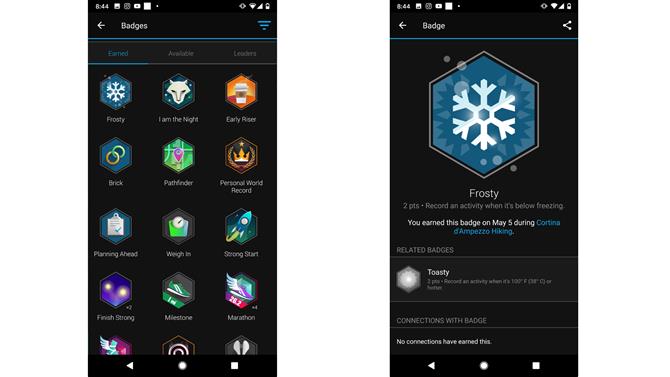
(Bildkredit: Garmin)
Få de märkena
Vem gillar inte ett sätt att visa upp att träffa en viktig milstolpe i aktiviteten? Garmin har skapat en hel mängd virtuella märken som du kan låsa upp baserat på att slå vissa avstånd, genomföra tävlingar eller göra något som bidrar till din totala fitnessresa.
Om du vill ta reda på var de här märkena bor måste du gå till huvudsidan ”Min dag” på Garmin Connect och leta efter din profilavatar. Om du inte redan har tappat in ett foto av dig själv, kommer detta att identifieras av en ikon med tre låsringar. Tryck på den ikonen för att visa din profil där du kan se märken som du har tjänat, tillgängliga och hur du rankar mot dina Garmin-anslutningar.
- De bästa körklockorna 2020
